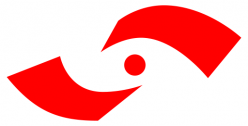Types de médias
Temporel / non temporel
- Temporel : qui se déroule dans le temps (séquence audio, vidéo…).
- Non temporel : qui ne se déroule pas dans le temps (carte interactive, diaporama, application, animation réalisée avec JavaScript ou CSS…).
Un GIF animé est considéré comme une image, et non comme un média temporel.
Un média non temporel peut contenir des médias temporels (par exemple un lecteur Flash permettant de consulter une liste de vidéos).
Audio, vidéo, synchronisé
Un média temporel peut être :
- synchronisé (comportant par exemple une piste audio et une piste vidéo synchronisées) ;
- audio (seulement audio) ;
- vidéo (seulement vidéo).
Préenregistré / diffusé en direct
Un média temporel peut être préenregistré ou diffusé en direct.
Mode d’intégration dans la page
Un média peut être :
- mis à disposition sous la forme d’un fichier à télécharger (lien dans la page) ;
- embarqué dans la page via les éléments <audio>, <video>, <svg> (dessin animé vectoriel) ou <canvas> (dessin animé bitmap) ;
- embarqué dans la page via les éléments <object> ou <embed> au moyen d’un plugin (lecteur Flash, Silverlight, applet Java…).
Moyens techniques pour rendre les contenus accessibles
Transcription textuelle
S’applique aux médias de type synchronisé, audio et vidéo. Concerne les personnes aveugles, malvoyantes, sourdes ou malentendantes.
Transcription sous la forme d’un texte (indépendant du média) du contenu audio (dialogues, commentaires, musique, bruits…) et vidéo (description de l’image). La transcription textuelle doit être adjacente au média ou accessible via un lien adjacent.
Sous-titres synchronisés
S’applique aux médias de type synchronisé (vidéo + audio) ainsi qu’aux diffusions audio en direct. Concerne les personnes sourdes ou malentendantes.
Transcription synchronisée du contenu audio. Les sous-titres doivent comprendre des commentaires visuellement distincts permettant de comprendre quelle est l’origine des différentes sources sonores. Lorsque les sous-titres sont diffusés via l’élément <track>, cet élément doit être qualifié par un attribut kind= »caption ».
Audiodescription synchronisée
S’applique aux médias de type synchronisé et vidéo. Concerne les personnes aveugles ou malvoyantes.
Commentaire audio ajouté à la piste audio principale, et donnant une description de ce qui est nécessaire à la compréhension du déroulement de l’action (scène, acteurs, éléments apparaissant dans l’image…). La synchronisation peut être assurée techniquement au moyen d’un langage comme SMIL (Synchronized Multimedia Integration Language), par exemple. La narration est ajoutée pendant les silences de la piste audio principale (entre les dialogues). Une audiodescription est dite « étendue » lorsqu’il est nécessaire d’ajouter des périodes de pause pour insérer les descriptions.
Interprétation en langue des signes
S’applique aux médias de type synchronisé et audio. Concerne les personnes sourdes ou malentendantes.
Interprétation en langue des signes de la langue parlée (LSF pour langue des signes française), en incrustation vidéo ou sous la forme d’une vidéo indépendante.
Version alternative « audio seulement »
S’applique aux médias de type vidéo seulement.
Concerne les personnes aveugles ou malvoyantes. Il s’agit de la simple description audio de la vidéo, sous la forme d’un enregistrement sonore indépendant.
Synthèse de solutions techniques
| Type de média | Déficience auditive (sourds, malentendants) |
Déficience visuelle (aveugles, malvoyants) |
|---|---|---|
| Synchronisé (audio + vidéo) |
TXT ST LS |
TXT AD |
| Audio seulement |
TXT ST LS |
|
| Vidéo seulement |
TXT AD VA |
Synthèse des critères 4.1 à 4.14
N.B. : Les critères 4.1 à 4.14 ne sont pas applicables lorsque le média temporel est utilisé à des fins décoratives, est lui-même une alternative à un contenu de la page (une vidéo en langue des signes ou la vocalisation d’un texte, par exemple), est utilisé pour accéder à une version agrandie, est utilisé comme CAPTCHA ou fait partie d’un test.
Médias synchronisés (audio + vidéo)
| 4.1 4.2 A |
4.3 4.4 A |
4.7 4.8 AA |
4.9 4.10 AAA |
4.11 4.12 AAA |
4.13 4.14 AAA |
| TXT ou AD |
ST | AD | LS | AD+ | TXT |
Média seulement audio
| 4.1 4.2 A |
4.9 4.10 AAA |
| TXT | LS |
Média seulement vidéo
| 4.1 4.2 A |
4.7 4.8 AA |
4.11 4.12 AAA |
4.13 4.14 AAA |
| TXT ou AD ou VA |
AD | AD+ | TXT |
Diffusion en direct
4.5 [AA] et 4.6 [AA] Médias synchronisés (audio + vidéo) ou seulement audio diffusés en direct : transcription textuelle (TXT) ou sous-titres synchronisés (ST).
4.13 [AAA] et 4.14 [AAA] Médias synchronisés (audio + vidéo) ou seulement vidéo : transcription textuelle (TXT).
Synthèse des critères 4.15 à 4.22
- Clairement identifiable
- Alternative pertinente
- Son déclenché automatiquement
- Contrôlable par le clavier et la souris
- Compatible avec les technologies d’assistance
- Dialogues suffisamment audibles
Clairement identifiable
4.15 [A] S’applique à tous les types de média et à tous les modes de diffusion (hors cas particuliers). Un contenu textuel adjacent doit permettre d’identifier clairement la nature et la fonction du média.
Alternative pertinente
4.16 [A] et 4.17 [A] S’applique aux médias non temporels, insérés via l’élément <object> (si nécessaire, hors cas particuliers). Cette alternative doit être fournie par un lien adjacent. Le lien doit être fonctionnel. La page doit être accessible. L’alternative doit permettre d’accéder au même contenu et à des fonctionnalités similaires.
Son déclenché automatiquement
4.18 [A] Le son doit être contrôlable par l’utilisateur. Ce cas concerne les sons déclenchés automatiquement et d’une durée supérieure à 3 secondes. Une fonction doit permettre de couper le son ou d’en contrôler le volume (indépendamment du contrôle de volume « système »).
Contrôlable par le clavier et la souris
4.20 [A] et 4.21 [A] S’applique aux médias temporels et non temporels (si nécessaire). Concerne les composants d’interface (boutons, liens, éléments cliquables…).
| Contrôlable par le clavier | Contrôlable par la souris | |
| Accessible (focus) | Touche Tabulation | Pointeur |
| Activable | Touche Entrée | Clic |
Certains composants peuvent nécessiter l’utilisation d’autres touches que les touches Tabulation et Entrée ; ce sera le cas, par exemple, des touches suivantes :
- les flèches de direction pour l’utilisation d’un slider (bouton coulissant ou rotatif), la sélection d’un bouton radio, ou le choix d’un élément dans une liste ;
- la barre d’espace pour la sélection d’une option (case à cocher) ;
- la touche Échappement pour sortir d’un mode d’affichage.
Pour certains composants, certaines fonctions ne pourront être rendues facilement accessibles que par l’utilisation de raccourcis clavier. Ces raccourcis devront être documentés et fonctionnels quelle que soit le focus.
Pour les médias temporels, les fonctionnalités minimum suivantes sont requises :
- contrôle de la lecture (lecture, pause, stop) ;
- activation et désactivation du son (et contrôle du niveau sonore) ;
- activation et désactivation de l’affichage des sous-titres ;
- activation et désactivation de l’audiodescription.
Compatible avec les technologies d’assistance
4.22 [A] S’applique aux médias temporels et non temporels insérés via un élément <object> ou <embed> (hors cas particuliers).
Le nom, le rôle, la valeur, le paramétrage et les changements d’état des composants d’interface doivent être accessibles aux technologies d’assistance via une API d’accessibilité.
Sinon, une alternative accessible doit être proposée afin d’accéder aux mêmes contenus et à des fonctionnalités similaires, soit au moyen d’un mécanisme de remplacement, soit par un média adjacent ou un lien adjacent.
N.B. : L’utilisation du paramètre wmode pour un objet Flash avec les valeurs transparent ou opaque n’est pas compatible avec les technologies d’assistance (ces valeurs ont pour conséquence de rendre l’objet « invisible » pour les utilisateurs d’un lecteur d’écran).
Dialogues suffisamment audibles
4.19 [AAA] Les dialogues doivent être suffisamment audibles (hors cas particuliers).
Le niveau sonore des dialogues doit être plus élevé (de 20 décibels au moins) que celui de l’arrière-plan (ou l’arrière-plan sonore doit pouvoir être désactivé).
Pour mesurer le contraste :
- Ouvrir le fichier à analyser avec Audacity. Les pistes s’affichent sous la forme d’un train d’ondes.
- Dans le menu déroulant (à gauche de l’affichage des pistes), activer l’option « Séparer stéréo vers mono ».
- Dans la zone de visualisation du train d’ondes, sélectionner la zone à analyser.
- Dans le menu « Analyse », activer l’option « Contraste ».
- Dans la fenêtre qui s’ouvre, cliquer sur « Mesurer la sélection ». Le résultat s’affiche dans la colonne « Volume ».
Vérifier que le volume est supérieur ou égal à 20 décibels.